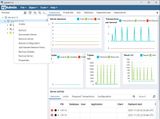Eine freie Administrationssoftware für die relationale Datenbank PostgreSQL ist pgAdmin.
Passwort für den Datenbankbenutzer setzen
Es ist erforderlich, dass der Datenbankbenutzer tom sich beim PostgreSQL Dienst mit einem Passwort authentifiziert. Falls noch kein Passwort gesetzt wurde, können wir das auf der Shell nachholen. Dazu öffnen wir zunächst die PostgreSQL Konsole:
__$ psql -d postgres
Das Passwort setzen wir mit \password tom:
__# \password tom
pgAdmin verbinden
Auf unserem Server haben wir den Fernzugriff auf die PostgreSQL Datenbank deaktiviert, daher verbinden wir pgAdmin über SSH.
Nach der Installation müssen wir zunächst ein Master-Passwort setzen:

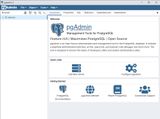
In der Übersicht wählen wir "Add New Server" und legen eine neue Verbindung an (die SSH Zugangsdaten basieren auf der Vorarbeit von Linux Web Server und Datenbanken einrichten):
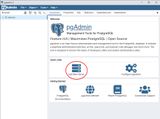
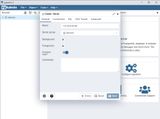
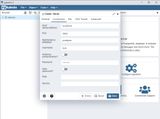
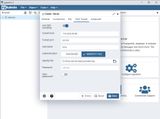
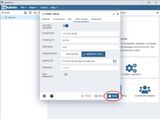
Die Verbindungsparameter sind:
- General
- Name: "frei wählbar" (zum Beispiel Server IP)
- Connection
- Hostname/address:
localhost - Port:
5432(PostgreSQL Standard Port) - Maintenance database:
postgres - Username:
tom(Datenbankbenutzer) - Password:
*****
- Hostname/address:
- SSH Tunnel
- Use SSH tunneling:
on - Tunnel host:
116.203.69.89(Server IP) - Tunnel port:
22123(Server Port) - Username:
tom - Authentication:
Identity file - Identity file: "Pfad zum privaten Schlüssel"
- Passwort:
*****
- Use SSH tunneling:
Nach dem Speichern wird die Verbindung aufgebaut.
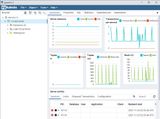
Unter "Servers" befinden sich alle gespeicherten Verbindungen. Sie können mit einem Doppelklick gestartet oder über das Kontextmenü bearbeitet und beendet werden.